Блюдо, о котором пойдет речь в этой статье, довольно-таки незамысловатое, однако на многих интернет-конференциях разгораются нешуточные дискуссии как по поводу правильности его приготовления, так и по поводу целесообразности его употребления.
Это блюдо может быть приготовлено в дорогом ресторане из качественных ингредиентов по уникальным рецептурам поваров из Dell, Fujitsu, HP, IBM и Sun. Да, цена таких серверов будет соответствующей, ведь в нее будет включена не только плата за приготовление, но и плата за гарантийное обслуживание, которое, к слову, находится на достаточно высоком уровне.
Есть и другой вариант, который не сильно уступает по качеству, но меньше давит на карман. Разумеется, речь идет о покупке менее брендовых серверов от таких компаний, как Intel, Tyan, Supermicro, и даже ASUS. Здесь, в отличие от предыдущего варианта, рецептуры более-менее стандартные, и какой-либо ингредиент при апгрейде зачастую можно заменить на обычный, нефирменный.
В принципе можно те же самые ингредиенты, из которых готовятся серверы во втором случае, покупать в виде полуфабрикатов и изготавливать из них машины самостоятельно, изначально используя более дешевые (но не менее надежные) аналоги отдельных комплектующих.
Ну и, конечно же, можно собирать серверы самостоятельно, и готовить их из того, на что хватит фантазии. Но у многих фантазия останавливается на более габаритных корпусах типоразмера 2U (в Украине зачастую используется продукция фирмы CSV, реже — InPC). Причин на это может быть несколько.
Во-первых, собрать систему в таком корпусе будет дешевле. Мало того, что сам по себе 2U корпус стоит меньше, так и блок питания в него можно поставить обычный, лишь бы охлаждался он 80-мм вентилятором на задней стенке. Да и для охлаждения процессора можно использовать идущий в комплекте «боксовый» или аналогичный недорогой кулер.
Во-вторых, нет проблем с охлаждением компонентов. На большинстве десктопных материнских плат слоты для памяти расположены вдоль платы перпендикулярно слотам расширения. То есть при установке такой платы в серверный корпус высотой в один юнит весь воздушный поток перекроют модули ОЗУ, в то время как в двухъюнитовом корпусе для циркуляции воздуха есть еще целых пять сантиметров в высоту.
В-третьих, вдвое большая высота корпуса позволит устанавливать сразу несколько плат расширения (RAID-контролеров, сетевых карт и т.д.). Также стоит отметить тот факт, что в 2U точно не будет проблем с высокой колодкой звуковых портов на панели ввода/вывода, которая может попросту не поместиться в некоторых одноюнитовых корпусах (это зависит от модели платы и модели корпуса).
Процессор: Intel Core i7-2600 — $305
Кулер: 1U Active CoolJag DEN-7 — $35 (заказывал в США)
Материнская плата: Fujitsu D3062-B — $150
Память: 4x 4096Mb Team Elite TED34096M1333C9 — $75
Жесткие диски: 2x 500Gb Western Digital WD5000AAKX — $190
Корпус: 1U Chenbro RM12700 — $140
Блок питания: 250W Seasonic SS-250SU — $55 и пластина к нему — $3
Дополнительно: 2x кабель передачи данных SATA, 2x переходник питания 4pin-SATA, силовой кабель — $5.
Первым делом нужно установить процессор в сокет материнской платы и зафиксировать его. Затем перевернуть плату и приклеить к ней опорную пластину (бэкплейт) кулера, после чего перевернуть плату обратно и установить сам кулер (предварительно сняв защитную пленку с нанесенной на его основание термопасты), прикрутив его винты к гайкам бэкплейта. Модули памяти можно поставить сразу, а можно и после установки «материнки» в корпус.
Далее необходимо соединить винтами блок питания с планкой для его крепления, после чего эту конструкцию установить в корпус. Также перед установкой материнской платы нужно прикрутить к корпусу недостающие бонки. Кстати, в моем случае и блок питания с пластиной, и бонки с материнской платой были уже установлены (это железо покупалось у одного поставщика), но последнюю все равно пришлось снимать для установки системы охлаждения процессора.
Каждый жесткий диск устанавливается в корзинку при помощи четырех винтов, а сама корзинка к корпусу крепится одним. Такой способ крепления позволяет быстро менять жесткие диски, если есть дополнительные корзины. Также дополнительная корзина может пригодиться для установки третьего жесткого диска так, как показано на сайте производителя.
После установки винчестеров можно приступать к подключению кабелей. Блок питания не имеет разъемов SATA, поэтому я использовал переходник с одного 4-контактного разъема на 2 15-контактных. Стоит отметить, что кабели передачи данных SATA Right Angle в данном случае не подойдут, поскольку при установке стороной с изгибом в материнскую плату будет перекрыт соседний порт SATA, а в уже установленный жесткий диск вставить повернутый коннектор практически нереально.
Main connector питания «материнки» я подключил в 20-контактном исполнении, поскольку дополнительные 4 контакта роли не играют, а воздушному потоку определенно мешают. Первоначально планировалось вообще пустить эти провода в обход, проложив их с другой стороны относительно вентиляторов, но их длины не хватило, а в продаже нигде не нашелся соответствующий удлинитель. Да, и на этом этапе нужно не забыть подключить 4-контактный разъем питания процессора.
Вентилятор процессорного кулера нужно подключить в ближайший соответствующий разъем. Корпусные же вентиляторы я подключил через переходник, идущий в комплекте с корпусом, поскольку свободных вентиляторных разъемов на материнской плате осталось всего два. Схему подключения индикаторов и кнопок на передней панели можно узнать из инструкции к плате. Фронтальные USB-порты (если они нужны) подключаются так же, как и на других платах.
Все подключенные провода можно по вкусу приправить стяжками.

Перед подачей блюда нужно обязательно внести в BIOS несколько настроек. Для того чтобы при прохождении POST система стартовала несмотря на возможные ошибки, нужно перевести в Disabled опцию Boot — POST Errors. Также в Disabled я бы порекомендовал установить опцию Advanced — System Monitoring — Fan Control, что разрешит вентилятору на кулере постоянно вращаться с максимальной скоростью, но в то же время приведет к появлению ошибок «SMCTRL: Sensor # ALERT». Немаловажная для функционирования сервера настройка находится в Power — Power Failure Recovery. Установка опции в режим Always On позволит машине автоматически стартовать после аварийного выключения (например, когда в дата-центре пропадет электричество или если уборщица случайно вытянет вилку из розетки на время).
После сборки сервера на него была установлена операционная система Windows 7 в целях определения температуры процессора под нагрузкой. Образ диска, поставляемого в комплекте с платой, я записал на флешку и «скормил» ее серверу. Дисковая утилита определила модель платы и предложила установить следующие драйверы.

Параллельно была установлена фирменная программа SysGuard, позволяющая мониторить температуру на датчиках и управлять подключенными к плате вентиляторами.

Примечательно, что эта софтина работает только при включенной в БИОСе системе автоматического управления вентилятором.
Замеры температур процессоров проводились при комнатной температуре 22°C и с использованием термпопасты КПТ-8 (стокового термоинтерфейса на два процессора попросту не хватило бы; да и КПТ-8 на один градус эффективнее). Под температурой процессора в каждом из режимов понимается температура наиболее горячего процессорного ядра, измеренная программой RealTemp 3.60 в течение пяти минут. Также стоит отметить, что в простое множитель BCLK сбрасывался до x16, а при нагрузке поднимался до x24 у Celeron и до x35 у Core i7.
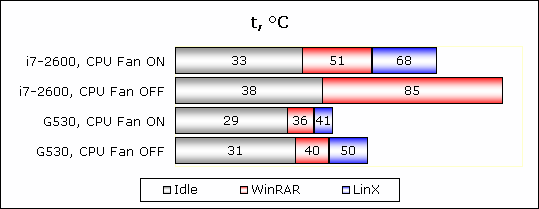
При включенном вентиляторе на процессорном кулере температура держится на приемлемом уровне, не поднимаясь выше 68°C в стресс-тесте. При отключенном вентиляторе температура i7-2600 неуклонно растет, и даже в тесте быстродействия и надежности аппаратуры WinRAR умудрилась подняться до непристойного значения (через шесть минут температура была 88°C). И это при том, что данный тест еле-еле нагружает этот процессор на 50%.
Celeron G530, взятый для наглядного сравнения, оказывается значительно холоднее. При прохождении встроенного в архиватор теста, который нагружает этот процессор на 90%, температура даже с выключенным вентилятором не превышает 40°C. А пять минут прогона LinX с объемом задачи 10000, выжимающего все соки из процессора, не дают нагреться ему более чем до 50°C. О режиме работы с включенным вентилятором и говорить не приходится.
Поскольку была затронута тема более дешевых процессоров, то стоит поговорить и о материнских платах с меньшей стоимостью. Если говорить о платах с поперечным расположением слотов памяти, то на ум приходят только материнские платы от компании Biostar. Но разъем питания «материнки» там расположен еще более неудачно, чем на Fujitsu. Так, на взятой для тестов плате H61ML процессор Intel Core i7 греется на несколько градусов больше, чем на D3062-B.
Помимо меньшего числа возможностей, плата от Biostar оказывается и менее экономичной.

На графике также можно заметить результаты тестирования блока питания Ablecom SP262-1S. Этот БП устанавливался раньше в недорогие серверы и корпуса Supermicro. Как видно, эффективностью он тоже не блещет. Еще один камень в его огород — использование на выходе конденсаторов Ltec, которые, мягко говоря, имеют более чем сомнительную репутацию.
В этом разделе речь пойдет о ключевой фишке примененной при построении сервера материнской платы.
Fujitsu D3062-B основана на чипсете Intel Q67. Данный набор логики поддерживает технологии Intel Active Management и Intel vPro, взаимодействие которых позволяет управлять компьютером (в данном случае — сервером) удаленно. Можно будет не только включить, выключить или перезагрузить сервер по сети, но и загрузить его с диска или управлять им через KVM доступ. На сайте THG.ru есть хорошая статья, описывающая возможности этих технологий.
Для получения таких «плюшек» должен использоваться процессор, поддерживающий vPro. Список процессоров можно глянуть здесь. Также стоит отметить, что KVM будет работать только при использовании встроенного графического адаптера.
Для начала нужно немножко пошаманить в БИОСе платы. Настройку Advanced — AMT Configuration — MEBx Mode нужно установить в Normal. Опцию Power — Low Power Soft Off лучше перевести в Disabled, это позволит обращаться к выключенному серверу.
После этого нужно перезагрузить сервер и при прохождении POST нажать на клавиатуре Ctrl+P, это позволит попасть в Management Engine BIOS меню. Там нужно будет ввести стандартный пароль admin и сразу же установить свой. Пароль должен состоять не менее чем из восьми символов, включать минимум одну строчную, одну прописную букву, цифру и специальный символ (кроме ",: ). Поэтому зачастую в качестве пароля используют P@ssw0rd.
Для того, чтобы удаленное управление заработало, в разделе Intel AMT Configuration меню MEBx нужно настроить следующие пункты: Manageability Feature Selection — Enabled, в разделе SOL/IDER/KVM все пункты выставить Enabled, меню User Consent — User Opt-in перевести в None, обязательно задать имя машины в Network setup — Intel ME Network Name Settings — Host Name (например, server). Если используется DHCP, то в меню TCP/IP Settings — Wired LAN IPv4 Configuration — DHCP Mode нужно выставить Enabled, в противном же случае задать сетевые настройки вручную. После всего этого нужно нажать Activate Network Access и подтвердить свое решение.
Все настройки MEBx, как это ни странно, хорошо расписаны на русском языке на сайте компании DELL тут и тут.
Пользоваться функционалом iAMT и vPro можно через браузер, зайдя по адресу IP:16992, или через программу Radmin. Управлять сервером при помощи KVM можно через программы типа Real VNC.
Итого на выходе имеем самосборный сервер с хорошей начинкой менее чем за тысячу долларов. К плюсам можно отнести использование комплектующих от известных брендов, производительность, экономичность, перспективность, KVM. К минусам, безусловно, относится то, что материнскую плату и кулер в обычном компьютерном магазине не купить.
С другой стороны, платы типа Biostar, которые в продаже есть, не обладают достаточным функционалом, и сгодятся в более дешевые серверы. И это все равно не отменяет покупку активного одноюнитового кулера, разве что процессор, установленный в эту плату, будет не намного прожорливее, чем Celeron G530. В любом случае, свой выбор я уже сделал.
Это блюдо может быть приготовлено в дорогом ресторане из качественных ингредиентов по уникальным рецептурам поваров из Dell, Fujitsu, HP, IBM и Sun. Да, цена таких серверов будет соответствующей, ведь в нее будет включена не только плата за приготовление, но и плата за гарантийное обслуживание, которое, к слову, находится на достаточно высоком уровне.
Есть и другой вариант, который не сильно уступает по качеству, но меньше давит на карман. Разумеется, речь идет о покупке менее брендовых серверов от таких компаний, как Intel, Tyan, Supermicro, и даже ASUS. Здесь, в отличие от предыдущего варианта, рецептуры более-менее стандартные, и какой-либо ингредиент при апгрейде зачастую можно заменить на обычный, нефирменный.
В принципе можно те же самые ингредиенты, из которых готовятся серверы во втором случае, покупать в виде полуфабрикатов и изготавливать из них машины самостоятельно, изначально используя более дешевые (но не менее надежные) аналоги отдельных комплектующих.
Ну и, конечно же, можно собирать серверы самостоятельно, и готовить их из того, на что хватит фантазии. Но у многих фантазия останавливается на более габаритных корпусах типоразмера 2U (в Украине зачастую используется продукция фирмы CSV, реже — InPC). Причин на это может быть несколько.
Во-первых, собрать систему в таком корпусе будет дешевле. Мало того, что сам по себе 2U корпус стоит меньше, так и блок питания в него можно поставить обычный, лишь бы охлаждался он 80-мм вентилятором на задней стенке. Да и для охлаждения процессора можно использовать идущий в комплекте «боксовый» или аналогичный недорогой кулер.
Во-вторых, нет проблем с охлаждением компонентов. На большинстве десктопных материнских плат слоты для памяти расположены вдоль платы перпендикулярно слотам расширения. То есть при установке такой платы в серверный корпус высотой в один юнит весь воздушный поток перекроют модули ОЗУ, в то время как в двухъюнитовом корпусе для циркуляции воздуха есть еще целых пять сантиметров в высоту.
В-третьих, вдвое большая высота корпуса позволит устанавливать сразу несколько плат расширения (RAID-контролеров, сетевых карт и т.д.). Также стоит отметить тот факт, что в 2U точно не будет проблем с высокой колодкой звуковых портов на панели ввода/вывода, которая может попросту не поместиться в некоторых одноюнитовых корпусах (это зависит от модели платы и модели корпуса).
Ингредиенты
Процессор: Intel Core i7-2600 — $305
Кулер: 1U Active CoolJag DEN-7 — $35 (заказывал в США)
Материнская плата: Fujitsu D3062-B — $150
Память: 4x 4096Mb Team Elite TED34096M1333C9 — $75
Жесткие диски: 2x 500Gb Western Digital WD5000AAKX — $190
Корпус: 1U Chenbro RM12700 — $140
Блок питания: 250W Seasonic SS-250SU — $55 и пластина к нему — $3
Дополнительно: 2x кабель передачи данных SATA, 2x переходник питания 4pin-SATA, силовой кабель — $5.
Приготовление
Первым делом нужно установить процессор в сокет материнской платы и зафиксировать его. Затем перевернуть плату и приклеить к ней опорную пластину (бэкплейт) кулера, после чего перевернуть плату обратно и установить сам кулер (предварительно сняв защитную пленку с нанесенной на его основание термопасты), прикрутив его винты к гайкам бэкплейта. Модули памяти можно поставить сразу, а можно и после установки «материнки» в корпус.
Далее необходимо соединить винтами блок питания с планкой для его крепления, после чего эту конструкцию установить в корпус. Также перед установкой материнской платы нужно прикрутить к корпусу недостающие бонки. Кстати, в моем случае и блок питания с пластиной, и бонки с материнской платой были уже установлены (это железо покупалось у одного поставщика), но последнюю все равно пришлось снимать для установки системы охлаждения процессора.
Каждый жесткий диск устанавливается в корзинку при помощи четырех винтов, а сама корзинка к корпусу крепится одним. Такой способ крепления позволяет быстро менять жесткие диски, если есть дополнительные корзины. Также дополнительная корзина может пригодиться для установки третьего жесткого диска так, как показано на сайте производителя.
После установки винчестеров можно приступать к подключению кабелей. Блок питания не имеет разъемов SATA, поэтому я использовал переходник с одного 4-контактного разъема на 2 15-контактных. Стоит отметить, что кабели передачи данных SATA Right Angle в данном случае не подойдут, поскольку при установке стороной с изгибом в материнскую плату будет перекрыт соседний порт SATA, а в уже установленный жесткий диск вставить повернутый коннектор практически нереально.
Main connector питания «материнки» я подключил в 20-контактном исполнении, поскольку дополнительные 4 контакта роли не играют, а воздушному потоку определенно мешают. Первоначально планировалось вообще пустить эти провода в обход, проложив их с другой стороны относительно вентиляторов, но их длины не хватило, а в продаже нигде не нашелся соответствующий удлинитель. Да, и на этом этапе нужно не забыть подключить 4-контактный разъем питания процессора.
Вентилятор процессорного кулера нужно подключить в ближайший соответствующий разъем. Корпусные же вентиляторы я подключил через переходник, идущий в комплекте с корпусом, поскольку свободных вентиляторных разъемов на материнской плате осталось всего два. Схему подключения индикаторов и кнопок на передней панели можно узнать из инструкции к плате. Фронтальные USB-порты (если они нужны) подключаются так же, как и на других платах.
Все подключенные провода можно по вкусу приправить стяжками.

Перед подачей блюда нужно обязательно внести в BIOS несколько настроек. Для того чтобы при прохождении POST система стартовала несмотря на возможные ошибки, нужно перевести в Disabled опцию Boot — POST Errors. Также в Disabled я бы порекомендовал установить опцию Advanced — System Monitoring — Fan Control, что разрешит вентилятору на кулере постоянно вращаться с максимальной скоростью, но в то же время приведет к появлению ошибок «SMCTRL: Sensor # ALERT». Немаловажная для функционирования сервера настройка находится в Power — Power Failure Recovery. Установка опции в режим Always On позволит машине автоматически стартовать после аварийного выключения (например, когда в дата-центре пропадет электричество или если уборщица случайно вытянет вилку из розетки на время).
Энергетическая ценность
После сборки сервера на него была установлена операционная система Windows 7 в целях определения температуры процессора под нагрузкой. Образ диска, поставляемого в комплекте с платой, я записал на флешку и «скормил» ее серверу. Дисковая утилита определила модель платы и предложила установить следующие драйверы.
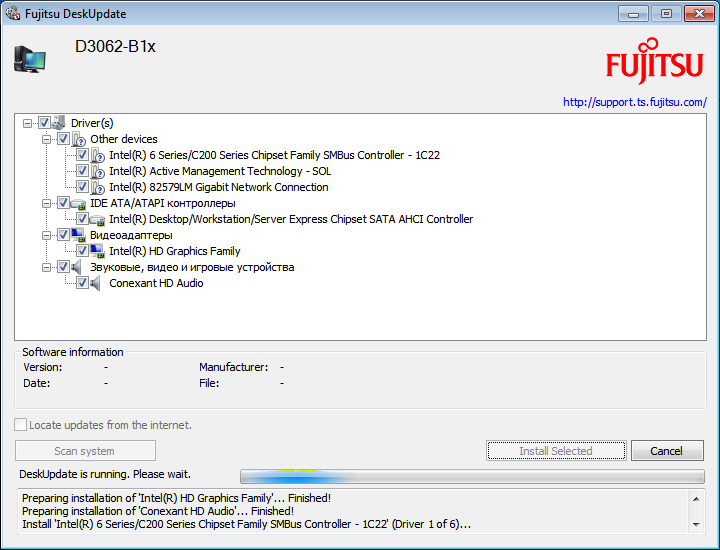
Параллельно была установлена фирменная программа SysGuard, позволяющая мониторить температуру на датчиках и управлять подключенными к плате вентиляторами.
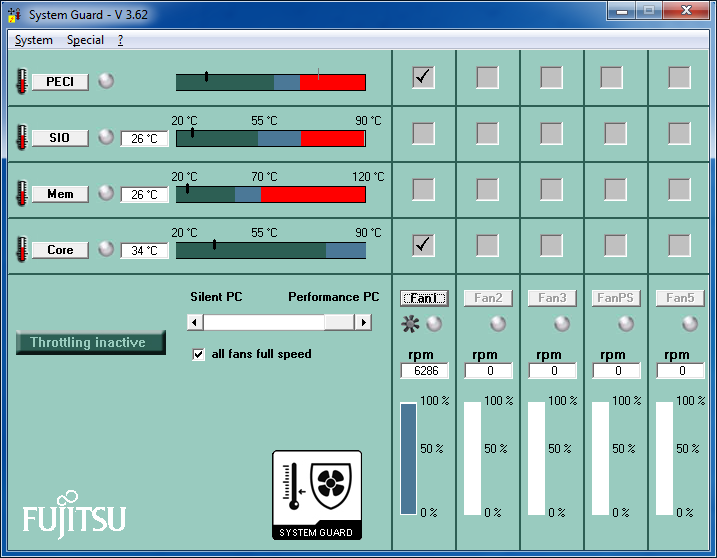
Примечательно, что эта софтина работает только при включенной в БИОСе системе автоматического управления вентилятором.
Замеры температур процессоров проводились при комнатной температуре 22°C и с использованием термпопасты КПТ-8 (стокового термоинтерфейса на два процессора попросту не хватило бы; да и КПТ-8 на один градус эффективнее). Под температурой процессора в каждом из режимов понимается температура наиболее горячего процессорного ядра, измеренная программой RealTemp 3.60 в течение пяти минут. Также стоит отметить, что в простое множитель BCLK сбрасывался до x16, а при нагрузке поднимался до x24 у Celeron и до x35 у Core i7.
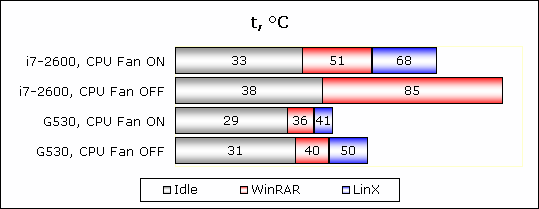
При включенном вентиляторе на процессорном кулере температура держится на приемлемом уровне, не поднимаясь выше 68°C в стресс-тесте. При отключенном вентиляторе температура i7-2600 неуклонно растет, и даже в тесте быстродействия и надежности аппаратуры WinRAR умудрилась подняться до непристойного значения (через шесть минут температура была 88°C). И это при том, что данный тест еле-еле нагружает этот процессор на 50%.
Celeron G530, взятый для наглядного сравнения, оказывается значительно холоднее. При прохождении встроенного в архиватор теста, который нагружает этот процессор на 90%, температура даже с выключенным вентилятором не превышает 40°C. А пять минут прогона LinX с объемом задачи 10000, выжимающего все соки из процессора, не дают нагреться ему более чем до 50°C. О режиме работы с включенным вентилятором и говорить не приходится.
Поскольку была затронута тема более дешевых процессоров, то стоит поговорить и о материнских платах с меньшей стоимостью. Если говорить о платах с поперечным расположением слотов памяти, то на ум приходят только материнские платы от компании Biostar. Но разъем питания «материнки» там расположен еще более неудачно, чем на Fujitsu. Так, на взятой для тестов плате H61ML процессор Intel Core i7 греется на несколько градусов больше, чем на D3062-B.
Помимо меньшего числа возможностей, плата от Biostar оказывается и менее экономичной.
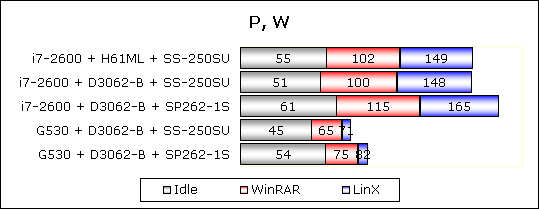
На графике также можно заметить результаты тестирования блока питания Ablecom SP262-1S. Этот БП устанавливался раньше в недорогие серверы и корпуса Supermicro. Как видно, эффективностью он тоже не блещет. Еще один камень в его огород — использование на выходе конденсаторов Ltec, которые, мягко говоря, имеют более чем сомнительную репутацию.
Пищевая ценность
В этом разделе речь пойдет о ключевой фишке примененной при построении сервера материнской платы.
Fujitsu D3062-B основана на чипсете Intel Q67. Данный набор логики поддерживает технологии Intel Active Management и Intel vPro, взаимодействие которых позволяет управлять компьютером (в данном случае — сервером) удаленно. Можно будет не только включить, выключить или перезагрузить сервер по сети, но и загрузить его с диска или управлять им через KVM доступ. На сайте THG.ru есть хорошая статья, описывающая возможности этих технологий.
Для получения таких «плюшек» должен использоваться процессор, поддерживающий vPro. Список процессоров можно глянуть здесь. Также стоит отметить, что KVM будет работать только при использовании встроенного графического адаптера.
Для начала нужно немножко пошаманить в БИОСе платы. Настройку Advanced — AMT Configuration — MEBx Mode нужно установить в Normal. Опцию Power — Low Power Soft Off лучше перевести в Disabled, это позволит обращаться к выключенному серверу.
После этого нужно перезагрузить сервер и при прохождении POST нажать на клавиатуре Ctrl+P, это позволит попасть в Management Engine BIOS меню. Там нужно будет ввести стандартный пароль admin и сразу же установить свой. Пароль должен состоять не менее чем из восьми символов, включать минимум одну строчную, одну прописную букву, цифру и специальный символ (кроме ",: ). Поэтому зачастую в качестве пароля используют P@ssw0rd.
Для того, чтобы удаленное управление заработало, в разделе Intel AMT Configuration меню MEBx нужно настроить следующие пункты: Manageability Feature Selection — Enabled, в разделе SOL/IDER/KVM все пункты выставить Enabled, меню User Consent — User Opt-in перевести в None, обязательно задать имя машины в Network setup — Intel ME Network Name Settings — Host Name (например, server). Если используется DHCP, то в меню TCP/IP Settings — Wired LAN IPv4 Configuration — DHCP Mode нужно выставить Enabled, в противном же случае задать сетевые настройки вручную. После всего этого нужно нажать Activate Network Access и подтвердить свое решение.
Все настройки MEBx, как это ни странно, хорошо расписаны на русском языке на сайте компании DELL тут и тут.
Пользоваться функционалом iAMT и vPro можно через браузер, зайдя по адресу IP:16992, или через программу Radmin. Управлять сервером при помощи KVM можно через программы типа Real VNC.
Итого на выходе имеем самосборный сервер с хорошей начинкой менее чем за тысячу долларов. К плюсам можно отнести использование комплектующих от известных брендов, производительность, экономичность, перспективность, KVM. К минусам, безусловно, относится то, что материнскую плату и кулер в обычном компьютерном магазине не купить.
С другой стороны, платы типа Biostar, которые в продаже есть, не обладают достаточным функционалом, и сгодятся в более дешевые серверы. И это все равно не отменяет покупку активного одноюнитового кулера, разве что процессор, установленный в эту плату, будет не намного прожорливее, чем Celeron G530. В любом случае, свой выбор я уже сделал.